Wijmoの配布用ライセンスキーの入手
本ページでは、Wijmoの配布用ライセンスキーの入手手順を説明しています。
Wijmo 5/Wijmo Enterprise(バージョン2018J v1以降)を使用して開発したアプリケーションを配布するには、以下の手順でライセンスキーを入手し、アプリケーション内で設定する必要があります。
注意事項
- Wijmoの開発ライセンスをお持ちのお客様は、配布用ライセンスキーを無償で入手できます。
- 配布用ライセンスキーは、アプリケーションの配布先となるドメインごとに必要です。
- 登録できるドメイン数の上限は100個までです。それ以上のドメインを登録される場合は、弊社カスタマーサービスまでご相談ください。
- 1つのライセンスキーに複数のドメインを含めることも可能です。
- 入手した配布用ライセンスキーは、お客様のサブスクリプション契約期間中にリリースされたモジュールを使用したアプリケーションに組み込んで利用できます。サブスクリプション契約を更新(リニューアル)し、その後にリリースされた新しいバージョンのモジュールを使用する場合は、配布用ライセンスキーを再度入手し、アプリケーションに組み込み直す必要があります。
ライセンスの登録
- マイアカウントへログインします。
- 対象製品のライセンスを登録していない場合は、「ライセンス情報の管理」ページからライセンスの登録を行います。
ライセンスキーの入手
- ライセンスの登録後、「ライセンスキーの入手」ページを表示します。
- 対象のライセンスについて、「ライセンスキー」欄の[入手する]ボタンを押すと、「ライセンスキーの入手」ページが表示されます。
すでにライセンスキーを入手している場合には、[表示する]ボタンからライセンスキーの文字列を確認できます。 - 配布先のドメイン(アプリケーションの利用者がウェブブラウザからアクセスする時、アドレスバーに表示される「http://*****/」の部分)をテキストボックスに入力し、[登録する]ボタンを押します。

- 登録できるドメイン数の上限は100個までです。それ以上のドメインを登録される場合は、弊社カスタマーサービスまでご相談ください。
- 「登録ドメインの一覧」に、入力した文字列がドメインとして表示されます。
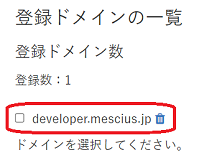
登録したドメインでライセンスキーを入手する場合は、対象ドメインのチェックボックスをオンに設定し、「選択したドメインのライセンスキーを入手する」を押してください。1つのライセンスキーに複数のドメインを含める場合は、ドメインの登録を複数回行い、対象ドメインのチェックボックスをオンに設定してください。 - 確認のダイアログが表示されます。ライセンスキーを入手する場合は、[生成する]ボタンを押してください。ドメインに誤りがある場合は、[キャンセル]ボタンを押してください。
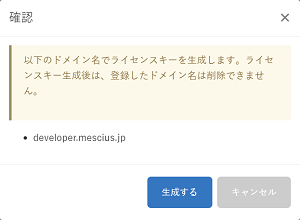
- ライセンスキーの文字列が表示されます。[クリップボードにコピー]ボタンを押すと、文字列がクリップボードにコピーされます。
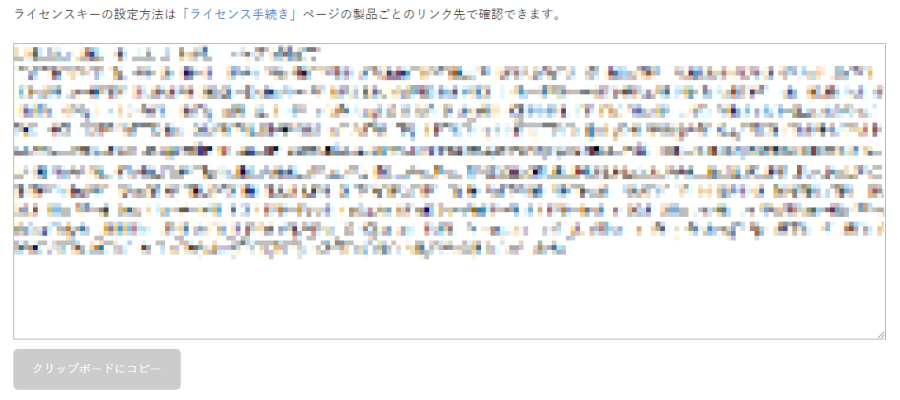
入手したライセンスキーの設定方法については以下をご覧ください。